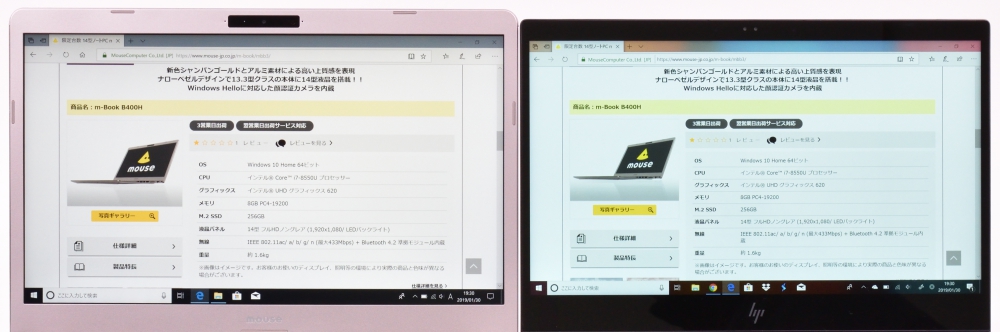マウスコンピューター『m-Book B400H』の実機レビュー 前編です。
m-Book B400H は、マウスコンピューターのノートパソコンとしては珍しいアルミ素材の筐体にシャンパンゴールドのカラーを採用したオシャレなイメージの14インチノートです。
性能面では第8世代インテル Core i7 プロセッサーにくわえ、8GBメモリ、256GB SSD を標準搭載し、軽快な動作でパフォーマンスも快適です。
質量は公称値で約1.6kg と軽量モバイルノートにくらべやや重さはあるものの持ち運びも十分可能。一般的なモバイルノートの画面サイズ 13.3インチより一回り大きい画面サイズで描画される文字が見やすいのも特徴の一つです。
顔認証カメラも搭載しているので、わずらわしいパスワードを入力することなく顔パスで Windowsにサインインできる使いやすさも備えています。
性能レベルの高さとデザイン性の高さ、使いやすさを兼ね備え価格も意外にリーズナブル。コストパフォーマンスに優れたモデルです。
2019.2.19 追記
128GB SSD 搭載モデルや 1TB HDD 搭載モデルが追加されました!
レビューでは、前編で外観デザインにくわえ、スペック、ディスプレイ、キーボードなどをチェック、後編では各種ベンチマークを使った性能レビューを行います。

|
(後編) ベンチマーク RAWデータ現像・動画エンコード処理時間計測 駆動音・表面温度 サウンド チェック Windows の起動・再起動・シャットダウン時間計測 搭載ソフトウェア 付属品 まとめ |
レビュー内容は 2019年1月31日時点のもので、掲載している販売価格は台数限定の特別価格です。最新の価格はマウスコンピューター公式サイトをご確認ください。
スペック構成
『m-Book B400H』のスペック構成です。
| OS | Windows 10 Home 64ビット |
| CPU | インテル Core i7-8550U プロセッサー |
| メモリ | 8GB (8GB×1)、PC4-19200 DDR4 SODIMM |
| ストレージ | 256GB SSD (M.2 SATA) |
| ディスプレイ | 14型 フルHDノングレア(LEDバックライト) |
| グラフィックス | インテル UHD グラフィックス 620 |
| LAN | 1000Base-T/100Base-TX/10BASE-T(RJ-45) |
| ワイヤレス | IEEE 802.11ac/ a/ b/ g/ n 最大433Mbps対応 + Bluetooth 4.2 準拠モジュール内蔵 |
| カメラ、マイク | 100万画素カメラ (Windows Hello 顔認証カメラ搭載)、デュアルアレイマイク |
| 本体サイズ(W×D×H) | 329.8×225×21.6 mm (折り畳み時/ 突起部含む) |
| 質量 | 約 1.6kg |
| 本体カラー | シャンパンゴールド |
OS、メモリ、ストレージなどは、使い方に合わせたカスタマイズが可能です。(CPU は Core i7-8550U のみ)
レビューで使用するのは初期構成のスペックです。カスタマイズする際は後編の性能レビューが参考になると思います。
外観チェック
『m-Book B400H』は、薄くてスタイリッシュなデザイン。本体カラーのシャンパンゴールドは派手派手しさのない淡いピンクがかったオシャレ感のあるカラーです。


天面を見てみます。
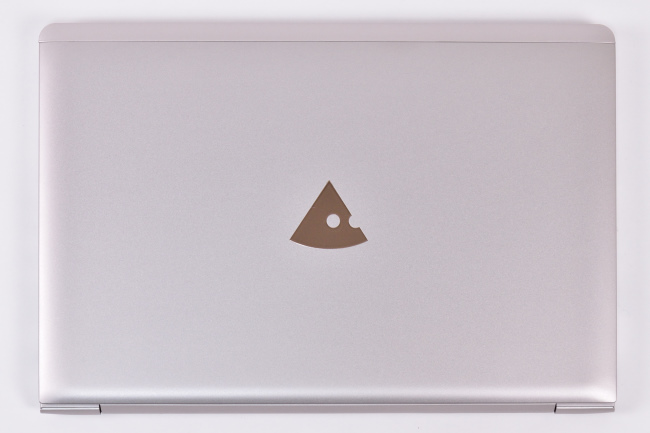


本体の素材はアルミニウム。サンドブラスト加工されたボディは上質で高級感があります。
表面はサラサラとした感触で指紋や皮脂の跡も目立ちにくく質感もグッドです。
天面のロゴもなかなかイイ感じです。

底面部をみてみます。


底面部は「ユニボディ」といわれる一つのユニットで構成されています。剛性を重視した構造でパーツの継ぎ目がなく、見た目もスッキリしています。
ゴム足は前後に平行して実装されており、本体の安定性は良好です。

矢印の指すところがゴム足
このゴム足、ヒンジのあいだにある排気口から出される温かい空気が再び吸気口に入り込むのを遮断し、効果的な排熱により本体内部の冷却効率を最大化する役割もあります。

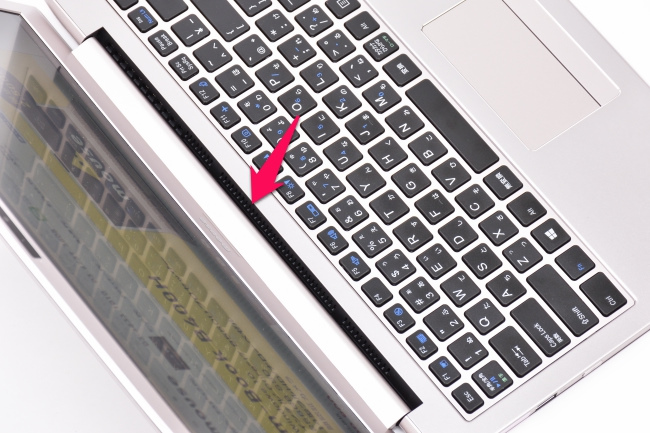
赤い矢印の指すところが排気口
これにより、パソコンのパフォーマンスを最適な状態に保つことができます。(最近、各メーカーで採用されている構造です)
次に、ヒンジをみてみます。

ヒンジのトルクは ほど良い感じで、画面の開け閉めもやりやすく、タイピング中でも画面がグラつくことはありませんでした。
前後左右の側面からみてみます。

前面側

背面側

左側面

右側面
天面とキーボード面のエッジが鋭角なデザインでシャープな印象とともに、天面も開けやすくなっています。

次に、インターフェース等を見てみます。
左側面です。

①電源端子
②SIMカードスロット
(LTEモジュール搭載モデルのみ。レビュー機は非搭載)
③USB3.0 端子
④電源ボタン
⑤マイク端子
⑥ステレオヘッドホン端子
右側面です。

⑦USB3.0 端子(Type-C)
⑧USB3.0 端子
⑨mini Display Port 端子
⑩HDMI 端子
⑪マルチカードリーダー
⑫LAN端子
⑬ケンジントンロック
マルチカードリーダーは抜き挿し方式です。SD カードを挿入したとき、少しだけカードが出っ張ります。

右側の画像が SDカードをシッカリ挿し込んだ状態
カメラとマイクです。

顔認証にも対応しているので、Windows Hello の機能を使って認証情報を登録しておけば顔認証でかんたんに Windows にサインインできます。

認証精度は良好でパソコンの前に座るだけでわずらわしいパスワードを入力することなくサインインできます。
スピーカーは底面部 前面側の左右に実装されています。

矢印の指すところがスピーカー
本体を閉じたときの高さのイメージです。

『m-Book B400H』の高さを CD ケース(通常サイズ)2枚と比較
(通常サイズの CD の厚さは 10mm)
ゴム足を含めた高さは、実測値で 17mm(最薄部)~22mm(最厚部:ヒンジ側の厚みのある部分)。手に持った印象としても意外に薄いです。

本体の大きさのイメージです。本体の上に A4コピー用紙と B5版ノートを載せています。
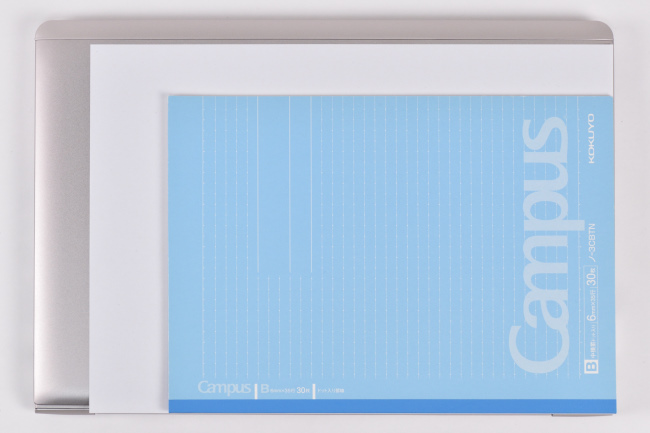
本体の大きさは A4サイズより一回り大きいサイズです。
ちなみに、『m-Book B400H』は 14インチサイズのノートPCですがベゼルが狭額縁なので同じマウスコンピューターの 13.3インチノートPC「m-Book J シリーズ」とほぼ同じ大きさです。
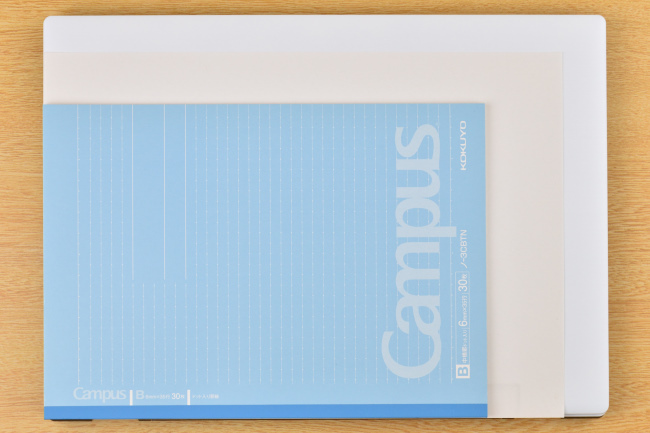
m-Book J シリーズ
(本体の上に A4コピー用紙と B5版ノートを載せています)
次に、本体や電源アダプターなどの重さを計測します。
本体の重さは 1,450g。電源アダプターと電源コードの重さは、それぞれ 150g、63gです。

軽量モデルとはいえませんが、持ち歩きも十分可能です。

電源アダプターの最大出力ワット数は 40W(19V – 2.1A)。省電力タイプなので大きさは手のひらサイズです。

ディスプレイ
『m-Book B400H』のディスプレイは 14インチサイズの フルHD液晶ディスプレイです。
ディスプレイは発色も良く、描画される映像は高精細でキレイです。



左右のベゼル(ディスプレイのフレーム枠)は狭額縁です。その幅は鉛筆の太さと同じくらいです。

ディスプレイの映り込み具合を見てみます。


非光沢液晶なので映り込みはかなり低減されています。映像によっては映り込みを感じることもありません。
次に、視野角を確認してみます。

正面

右側 ディスプレイ面から45度の角度

右側 ディスプレイ面から30度の角度

上側 ディスプレイ面から45度の角度
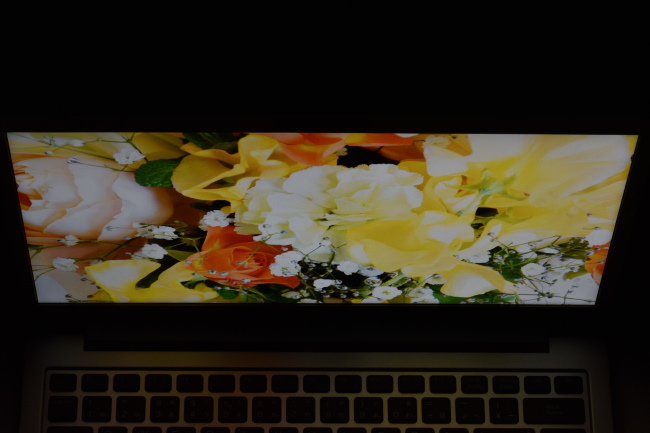
上側 ディスプレイ面から30度の角度
水平方向、垂直方向ともに視野角は広く、斜めから見る映像も鮮明でキレイです。
次が、ディスプレイを開くことができる最大角度。

次は、ディスプレイに表示される文字の大きさを確認してみます。
下の画像は、Microsoft Edge に『m-Book B400H』の製品ページを表示したものです。

Microsoft Edge の拡大設定でのデフォルト値は 100%、Windows 設定のディスプレイに表示するテキストスケーリングの推奨値は 150% です。
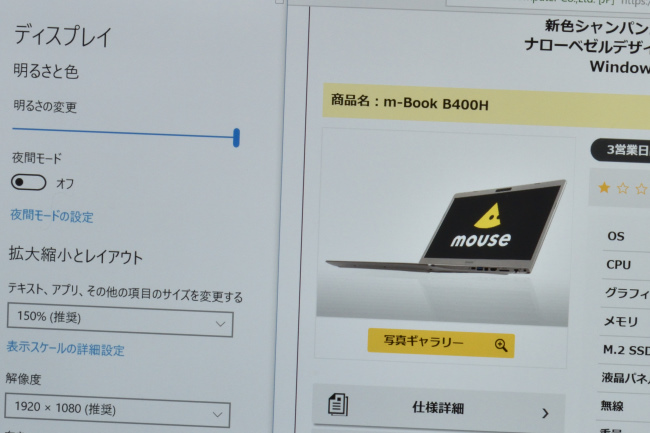
13.3インチサイズのノートPC とディスプレイに表示されている文字の大きさを比較します。(同じテキストスケーリングで比較)
画面の大きさは一回り大きい分、画面に表示される文字の大きさも見やすいです。
キーボード&タッチパッド
『m-Book B400H』のキーボードのレイアウトです。
[Enter]キーの左側のキーの横幅が広すぎです。[Enter]キーを右手小指で押すときにホームポジションから右手の人差し指を離す必要があり、初めのうちは扱いにくさを感じます。

ただ、キーボードは使っているうちに慣れてくるもので、使っているうちに扱いにくさも低減してくると思います。
パームレストは天面と同じアルミニウム素材です。サラサラとした感触で質感も良好、指紋や皮脂の跡も目立ちにくいです

キートップの表面はほぼフラットな形状。指先の感触はサラサラとしており、フィット感も良好です。

キーピッチ(キートップの中心から隣りのキートップの中心までの距離)は、実測で およそ 19mm。デスクトップパソコンのキーボードと同等のキーピッチです。

キーストロークは浅くなくシッカリとした打鍵感でタイピングできます。

キーボードの使用感としては、一部のクセをのぞき全体的にはタイピングしやすい印象です。
次がタッチパッド。
タッチパッドはクリックボタンが独立したタイプです。

タッチパッドの大きさは若干小さめですが狭さを感じることはありません。
また、左右のクリックボタンが一体化していますが使用感はフツウで、左右のクリックボタンが独立したタイプと同じ使用感です。
タッチパッド自体は手触り感も良好、なめらかなスベリで指2本あるいは3本を使ってのジェスチャー操作もスムーズです。全体的に扱いやすい印象です。

タイピング中に手のひらがタッチパッドに触れるとマウスポインターが動きますが、タップ操作と誤認識しないので快適にタイピングできます。
レビュー前編は以上です。
後編は、『m-Book B400H』の性能レビューを実施しています。